- Vad utlöser felet ”Windows kan inte kommunicera med enheten eller resursen”?
- Metoder för att fixa Windows kan inte kommunicera med enheten eller resursfelet
- FIX 1: Ändra adapterinställningarna:
- FIX 2: Redigera värdarnas fil:
- FIX 3: Uppdatera dina drivrutiner:
- FIX 4: Rensa din DNS-cache:
- FIX 5: Flytta till offentlig DNS:
- FIX 6: Återställ anslutningsinställningarna:
Har du stött på något fel som hindrar dig från att komma åt internet? Är du också den som upplever felet ”Windows kan inte kommunicera med enheten eller resursen”? Om ja, då har du landat på rätt plats. Det nämnda felet irriterar dig vanligtvis och hindrar dig från att komma åt internettjänster.
Att se detta fel ofta kan vara frustrerande, men det går också att lösa. När ditt system inte kan ansluta till den primära DNS-servern som ställts in av din internetleverantör, utlöser det felet ”Windows kan inte kommunicera med enheten eller resursen”. Idag, i den här artikeln, har vi sammanställt flera korrigeringar som skulle hjälpa dig att bli av med det. Ta en titt.
Vad utlöser felet ”Windows kan inte kommunicera med enheten eller resursen”?
Följande orsaker kan utlösa felet ”Windows kan inte kommunicera med enheten eller resursen”:
- Felaktigt konfigurerade inställningar
- En proxyserver
- Gamla nätverksdrivrutiner
- Olämpliga adapterinställningar
- DNS-servern är tillfälligt otillgänglig
- Konflikt med nätverksinställningen
Metoder för att fixa Windows kan inte kommunicera med enheten eller resursfelet
FIX 1: Ändra adapterinställningarna:
På grund av dina adapterinställningar är det möjligt att kommunikationen mellan Windows och enhetsresurser skulle bli störd. Vissa enkla ändringar kan hjälpa dig att fixa och låta dig bli av med felet ”Windows kan inte kommunicera med enheten eller resursen”.
- Gå till skrivbordets sökfält, skriv Kontrollpanel, och öppna det relevanta sökresultatet.
- I fönstret Kontrollpanel, navigera till Nätverk och internet och välj alternativet Visa nätverksstatus och uppgifter Nedan.
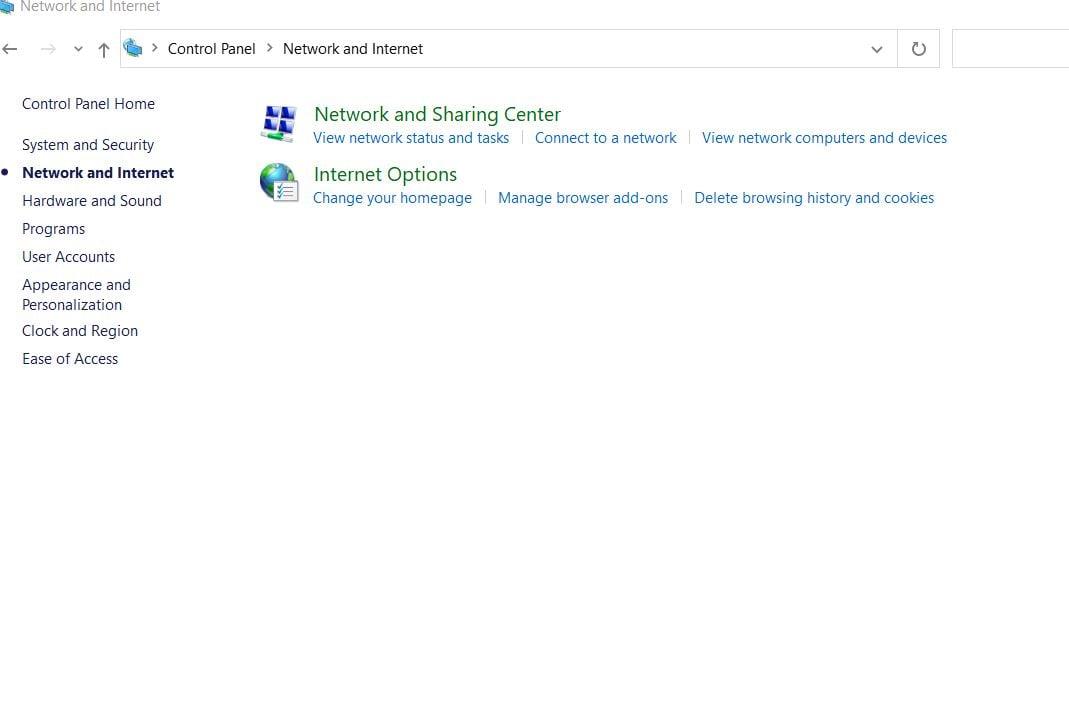
- Klicka sedan på Ändra adapterinställningar, hitta din nuvarande nätverksanslutning, Högerklicka på den och välj Egenskaper från undermenyn.
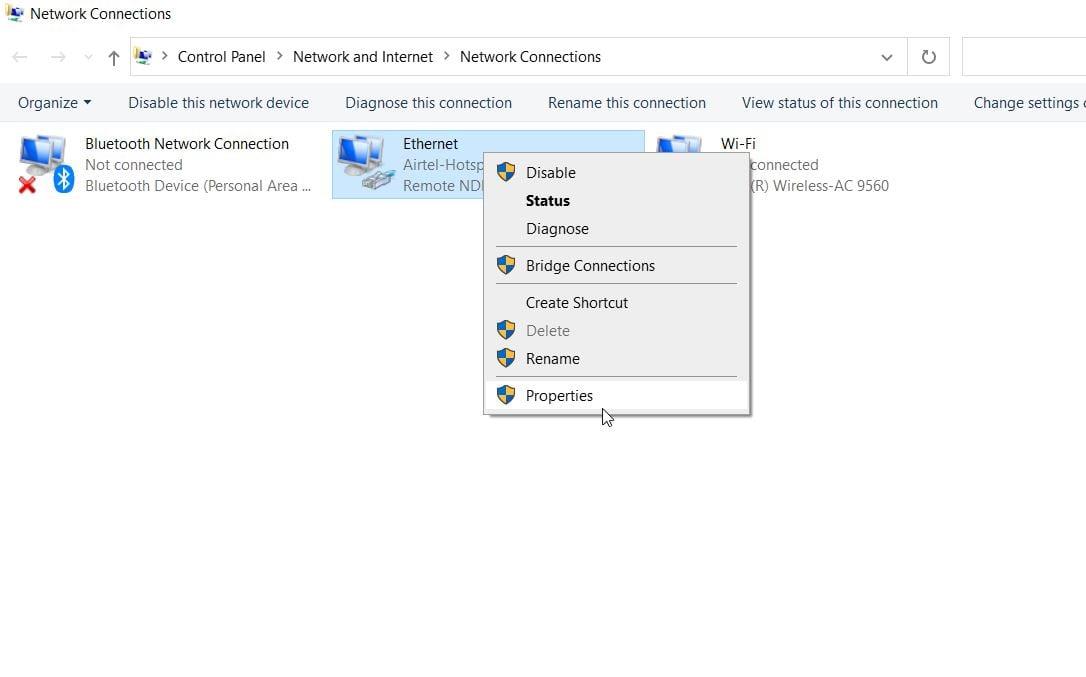
- I egenskapsfönstret, under fliken Nätverk, markera kryssrutan före alternativet Internetprotokoll version 4 (TCP/IPv4) och klicka sedan på Egenskaper
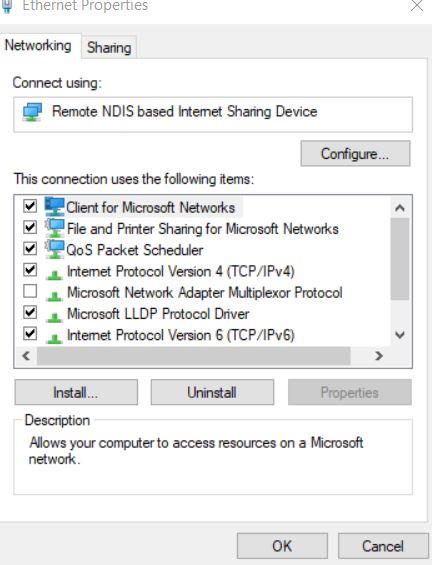
- Nu, på Egenskaper för Internet Protocol version 4 (TCP/IPv4). fönster, gå till Fliken Allmänt och klicka på den cirkulära knappen som finns före följande alternativ:
Få en IP-adress automatiskt
Få DNS-serveradress automatiskt
Annonser
- Slutligen, klicka på OK.
FIX 2: Redigera värdarnas fil:
Värdfilen kan också utlösa felet ”Windows kan inte kommunicera med enheten eller resursen”. Det är tillrådligt att redigera dem och lösa felet helt. För att göra det,
- Åtkomst till ditt systems mapp och navigera sedan till följande sökväg,
Windows (C:) > Windows > System32 > drivrutiner > etc
- Leta upp Hosts-filen och öppna den med hjälp av Anteckningsblock.
- Välj allt som är tillgängligt i filen och radera det sedan helt. För att göra det, tryck Ctrl + A, sedan Ctrl + C, och tryck sedan på Ta bort nyckel.
- Gå nu till det övre vänstra hörnet, navigera till Fil och klicka sedan på Spara.(Välj Alla filer för filtyp).
När du är klar, öppna den relevanta sidan, försök att återansluta internet och kontrollera om problemet är löst eller om det kvarstår.
FIX 3: Uppdatera dina drivrutiner:
Gamla och föråldrade drivrutiner kan orsaka flera problem, inklusive felet ”Windows kan inte kommunicera med enheten eller resursen”. Här rekommenderar vi att du uppdaterar dem manuellt (du kan även uppdatera dem via en tredjepartsapplikation). För att göra det,
Annonser
- Starta SPRINGA fråga genom att trycka på WINDOWS + R
- I den tomma textrutan skriver du ”devmgmt.msc” och klicka sedan på OK.
- Nu på Enhetshanteraren fönster, expandera Nätverkskort avsnitt.
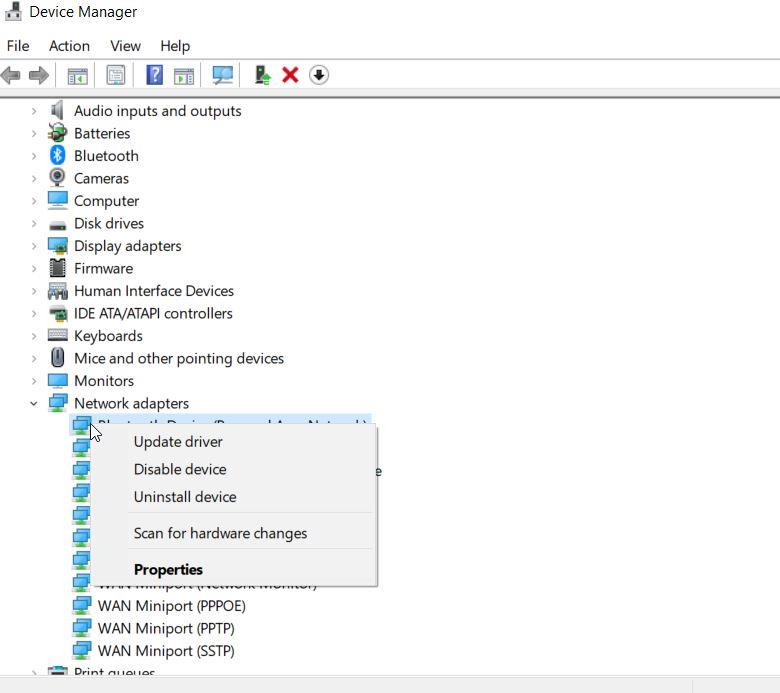
- Här högerklicka på din ljud drivrutin och välj Uppdatera drivrutinen alternativ från undermenyn.
- Efter det klickar du på alternativet Sök automatiskt efter uppdaterad drivrutinsprogramvara.
- Om det finns några tillgängliga drivrutinsuppdateringar kommer den att laddas ner automatiskt och installera den i ditt system.
- När du är klar, starta om din dator och försök sedan ansluta till ditt internet. Kontrollera om problemet är löst eller inte.
FIX 4: Rensa din DNS-cache:
Cachedata, när de samlas på hög, kan ofta hindra dig från att komma åt olika tjänster och resultera i fel. På samma sätt kan felet ”Windows kan inte kommunicera med enheten eller resursen” också uppstå på grund av detsamma. För att markera denna möjlighet, överväg att rensa din DNS-cache. För att göra det,
- På skrivbordets sökfält, skriv ”cmd”, och öppna Kommandotolken, och se till att du öppnar den genom att välja alternativet Kör som administratör.
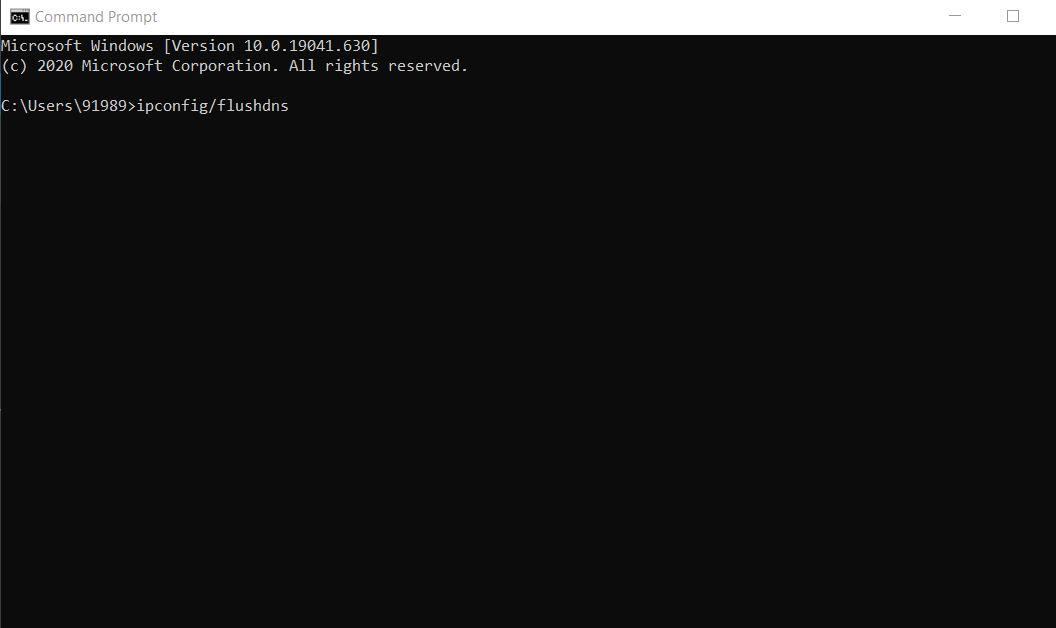
- I kommandotolksfönstret skriver du ipconfig/flushdns och tryck sedan på Stiga på.
- När processen är klar kommer den att blinka ”Lyckades tömma DNS Resolver Cache” meddelande.
- Slutligen, försök att ansluta till internet nu och kontrollera om problemet är löst eller inte.
FIX 5: Flytta till offentlig DNS:
Om det inte hjälper att rensa DNS-cachen i ditt fall rekommenderar vi att du flyttar till en offentlig DNS. För att göra det,
- Öppna sökfältet i Windows Kontrollpanel.
- Klicka på i nästa fönster Nätverk och internet och välj sedan Nätverks-och delningscenter alternativ.
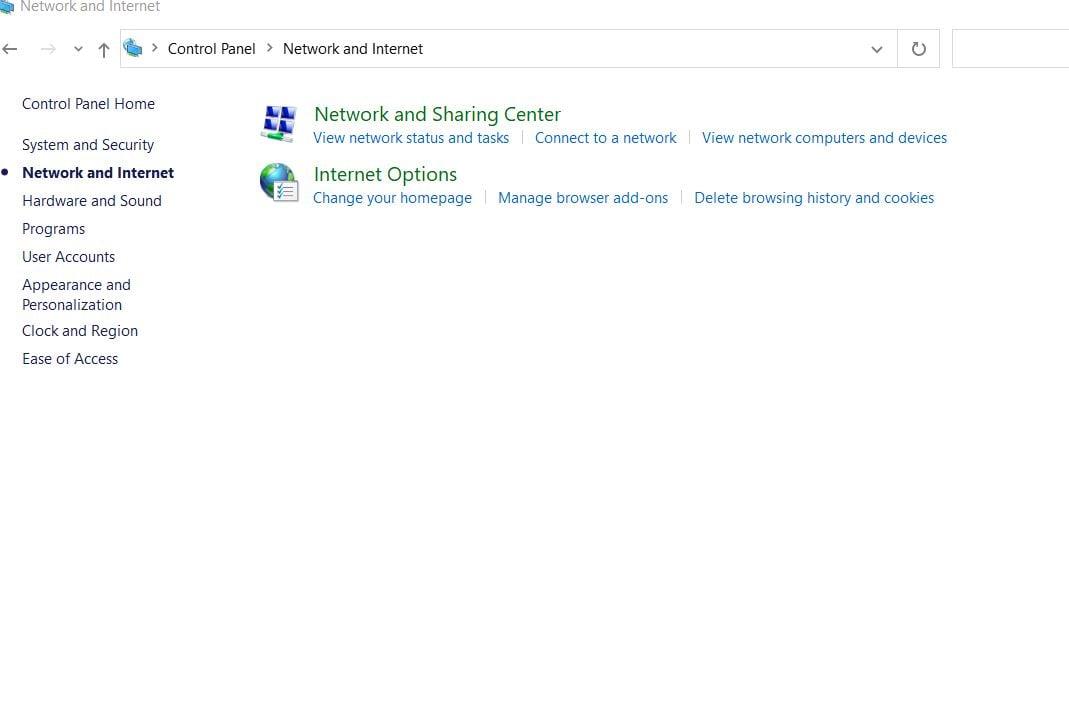
- I nästa fönster, navigera till den högra rutan, välj alternativet Ändra adapterinställningar.
- Efter det, lokalisera ditt nätverk, högerklicka på det och välj Egenskaper från undermenyn.
- I egenskapsfönstret, under fliken Nätverk, markera kryssrutan före alternativet Internetprotokoll version 4 (TCP/IPv4) och klicka sedan på Egenskaper flik.
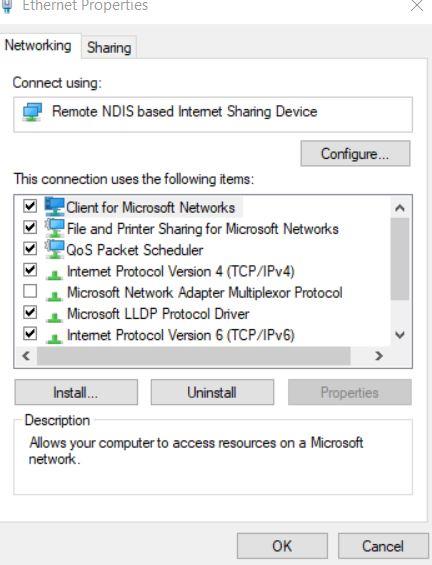
- Navigera nu till Fliken Allmänt och klicka på cirkulär låda placerad före alternativet Använd följande DNS-serveradresser.
- Här ställer du in den föredragna DNS-servern med numerisk: 8.8.8.8 och klicka sedan på OK.
- Stäng nu de aktuella fönstren och försök ansluta din internetserver. Kontrollera om nämnda problem är löst eller om det kvarstår.
FIX 6: Återställ anslutningsinställningarna:
Denna lösning är en av de avancerade bland alla och skulle fungera även när flera av ovanstående misslyckas.
Annonser
- På skrivbordets sökfält, skriv ”cmd”, och öppna Kommandotolken, och se till att du öppnar den genom att välja Kör som administratör
- I kommandotolksfönstret, skriv eller Kopiera + Klistra in följande kommandon och tryck Stiga på efter var och en av dem:
Annons
ipconfig /flushdns
ipconfig /registerdns
ipconfig /release
ipconfig /förnya
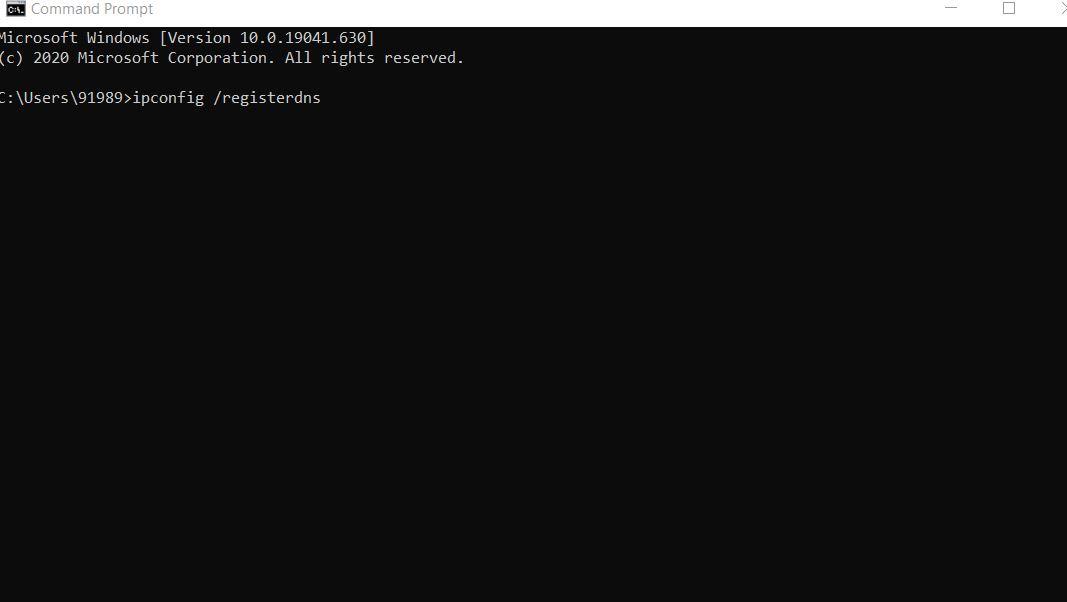
- När du är klar, stäng kommandotolksfönstret och starta om datorn. Testa nu din internetanslutning och kontrollera om du kan ansluta den framgångsrikt eller inte.
Internet är utan tvekan en viktig hjälp i dagens tid, och när det inte stöder det kan det skapa problem för många. Felet ”Windows kan inte kommunicera med enheten eller resursen” kan hindra dig från att använda internet och lämna ditt arbete i mitten. Men med de korrigeringar som nämns ovan kommer du snabbt överens med det.
Det här var några av korrigeringarna som kommer att lösa kommunikationsproblemet mellan din primära DNS-server och ditt operativsystem. Förutom dem kan du också prova att utföra en Windows-uppdatering och köra en skanning av skadlig programvara. Om du har några frågor eller feedback, skriv ner kommentaren i kommentarsfältet nedan.












